光源に合わせて、色合いの設定ができます。

マニュアル撮影モードにする
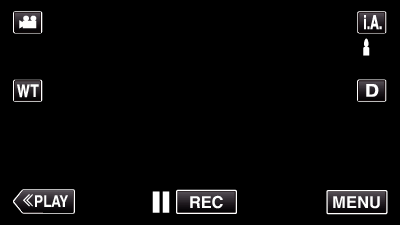
- インテリジェントオート
 になっているときは、撮影画面の
になっているときは、撮影画面の  をタッチして、モード切り換え画面を表示してください。
をタッチして、モード切り換え画面を表示してください。
マニュアル をタッチすると、撮影モードが切り換わります。
をタッチすると、撮影モードが切り換わります。
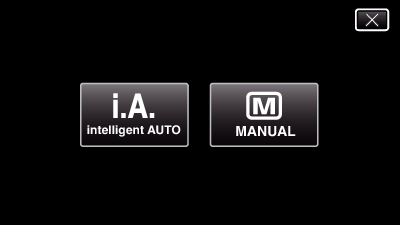

"MENU"をタッチする
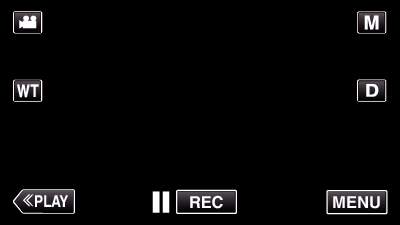
- ショートカットメニューが表示されます。

ショートカットメニューの "MENU"をタッチする
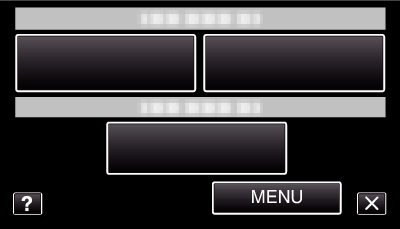

"ホワイトバランス"をタッチする
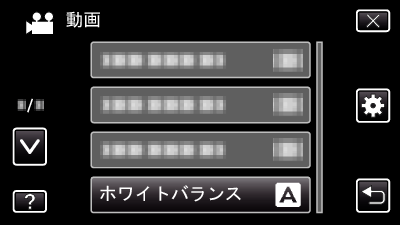
-
 または
または  をタッチすると、画面をスクロールできます。
をタッチすると、画面をスクロールできます。
-
 をタッチすると、メニューを閉じます。
をタッチすると、メニューを閉じます。
-
 をタッチすると、前画面に戻ります。
をタッチすると、前画面に戻ります。

撮影条件を選んでタッチする
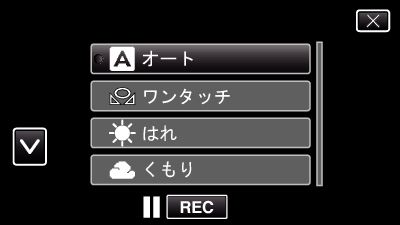
-
 や
や  をタッチすると、カーソルが移動します。
をタッチすると、カーソルが移動します。
| 設定
|
内容
|
|---|---|
|
オート |
自動的に自然な色合いになるように調節します。 |
|
ワンタッチ |
色の不自然さが解消されないときに使います。 |
|
はれ |
晴れた日の屋外で撮影するときに設定します。 |
|
くもり |
曇りの日や日陰で撮影するときに設定します。 |
|
ハロゲン |
撮影ライトなど照明の下で撮影するときに設定します。 |
|
水中1 |
別売のマリンケースを使用して、水深が深い(水が青色)水中で撮影するときに設定します。 |
|
水中2 |
別売のマリンケースを使用して、水深が浅い(水が緑色)水中で撮影するときに設定します。 |
ワンタッチを使うときは

白い紙をレンズの前に置き、画面一杯に表示する

"ワンタッチ"をタッチし、アイコンが点滅して表示されている間は、触れたままにする

メニューが消え  が点灯してから、指を画面から離す
が点灯してから、指を画面から離す
メモ
- "ワンタッチ"をタッチし続けている時間が短いと(1秒未満)、設定は変更されません。
